电脑声音小喇叭上有个红叉 电脑音量调节显示红叉无声音
更新时间:2024-06-13 17:44:50作者:jiang
当你正准备享受一段美妙的音乐时,突然发现电脑声音小喇叭上显示着一个红叉,电脑音量调节显示红叉无声音,这种情况让人感到十分苦恼,不知道是什么原因导致了电脑无法发出声音。或许是音频设备出了问题,或者是软件设置出现了错误。无论是哪一种情况,都让人感到困扰和焦虑。希望能尽快找到解决方法,让电脑恢复正常发声状态。
步骤如下:
1.首先,我们右键单击扬声器图标,选择声音(S)选项。
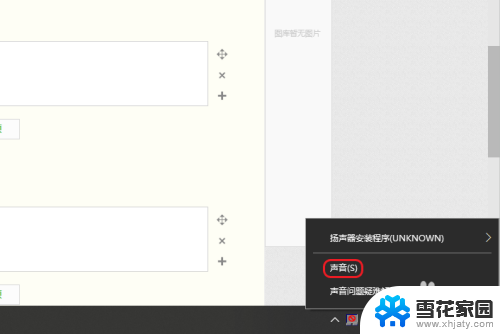
2.在弹出的声音窗口中,点击播放,右键单击扬声器,选择启用。
如果没有启用扬声器的话,就会出现红叉且没有声音。
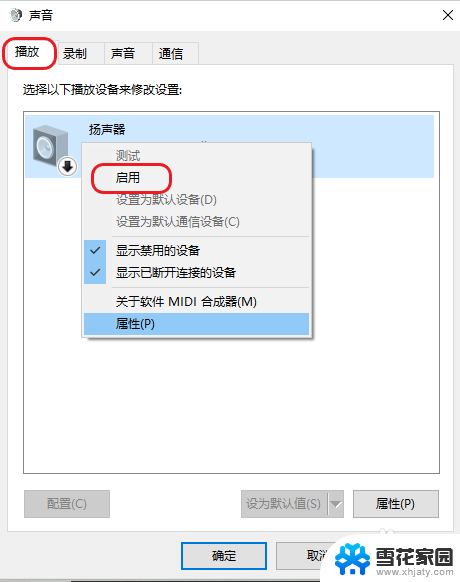
3.若发现还是有红叉,电脑没有声音,在上一步的窗口上选择扬声器的属性。
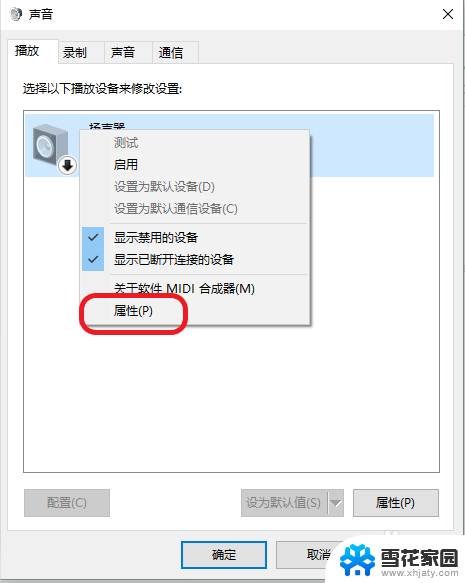
4.再次点击控制器设备的右侧的属性。
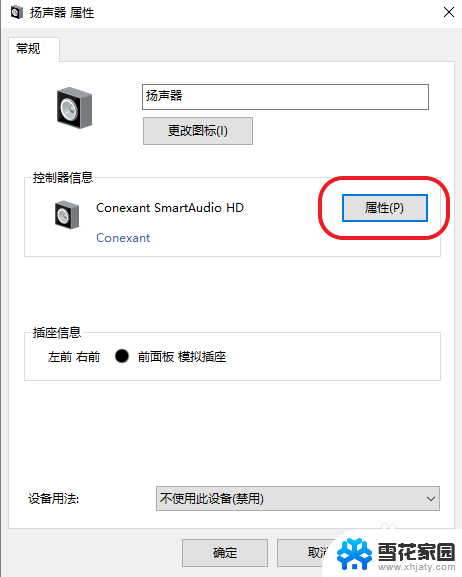
5.在设备属性界面中,查看设备状态是否正常。
点击改变设置,获得管理员权限。
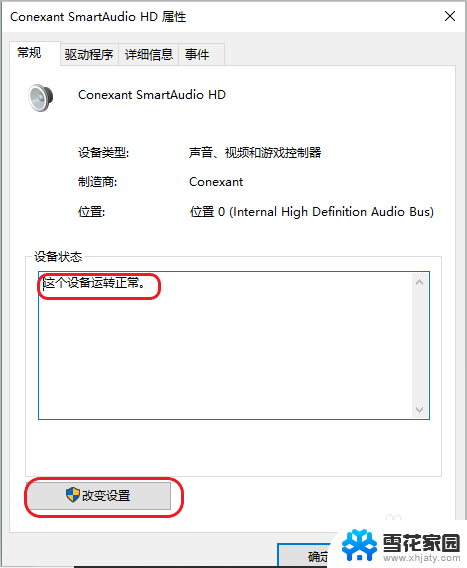
6.点击“驱动程序——更新驱动程序。”
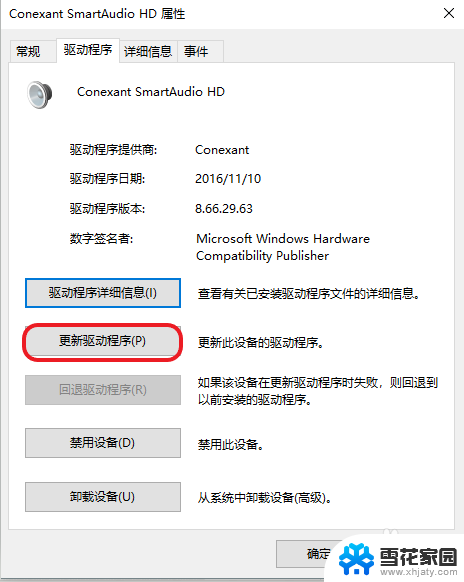
7.检测是否有更新,若有可选择更新驱动。
如果这个方法还是无法解决问题,那么有可能是内部设备有损害。可以尝试专业维修。
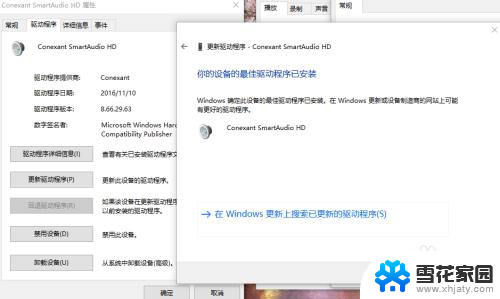
以上就是电脑声音小喇叭上有个红叉的全部内容,有遇到相同问题的用户可参考本文中介绍的步骤来进行修复,希望能够对大家有所帮助。
电脑声音小喇叭上有个红叉 电脑音量调节显示红叉无声音相关教程
-
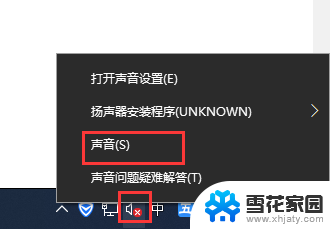 电脑右下角小喇叭打x 如何解决右下角音频小喇叭提示红色叉(X)问题
电脑右下角小喇叭打x 如何解决右下角音频小喇叭提示红色叉(X)问题2025-04-01
-
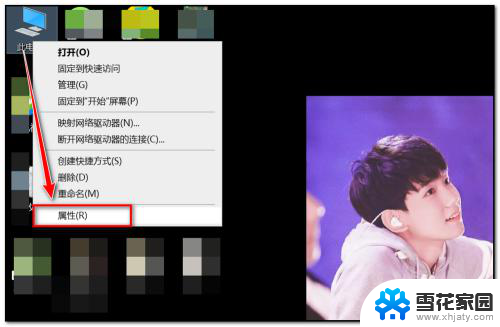 扬声器怎么调节音量大小 电脑扬声器声音如何调节
扬声器怎么调节音量大小 电脑扬声器声音如何调节2024-05-06
-
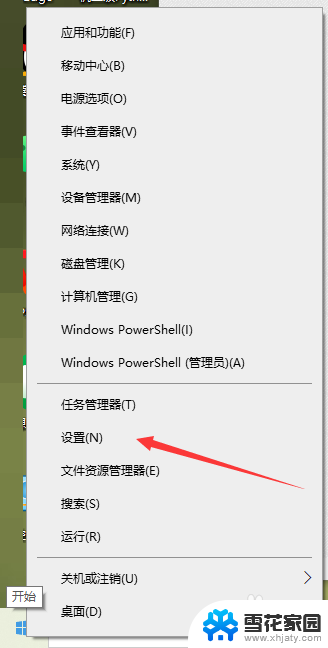 有音量没声音 电脑播放器有声音但是无法听到声音
有音量没声音 电脑播放器有声音但是无法听到声音2024-03-24
-
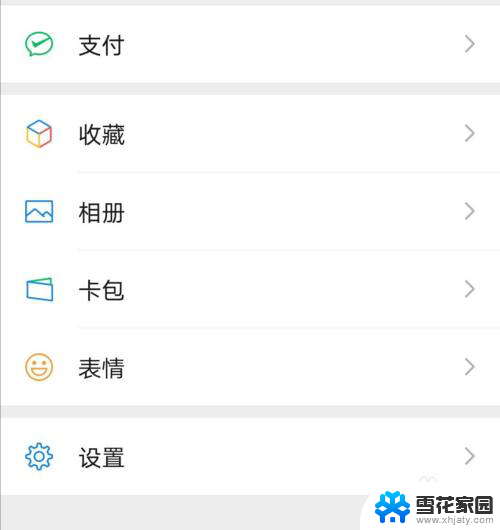 微信提示声音可以调节音量吗 微信消息提示音怎么调小
微信提示声音可以调节音量吗 微信消息提示音怎么调小2024-03-16
- 计算机的音量声音怎么调 电脑如何调节音量
- 微信开红包的声音怎么关 在微信中禁用领取红包的声音
- 电脑耳麦声音太小怎么调 电脑耳机麦克风声音调节方法
- 电脑调节声音 电脑音量调节软件
- 电脑麦克风说话声音小怎么调 电脑麦克风声音大小调整
- 电脑声音大小怎么调 电脑如何调整音量大小
- 电脑微信设置文件保存位置 微信电脑版文件保存位置设置方法
- 增值税开票软件怎么改开票人 增值税开票系统开票人修改方法
- 网格对齐选项怎么取消 网格对齐选项在哪里取消
- 电脑桌面声音的图标没了 怎么办 电脑音量调节器不见了怎么办
- 键盘中win是那个键 电脑键盘win键在哪个位置
- 电脑如何连接隐藏的wifi网络 电脑如何连接隐藏的无线WiFi信号
电脑教程推荐